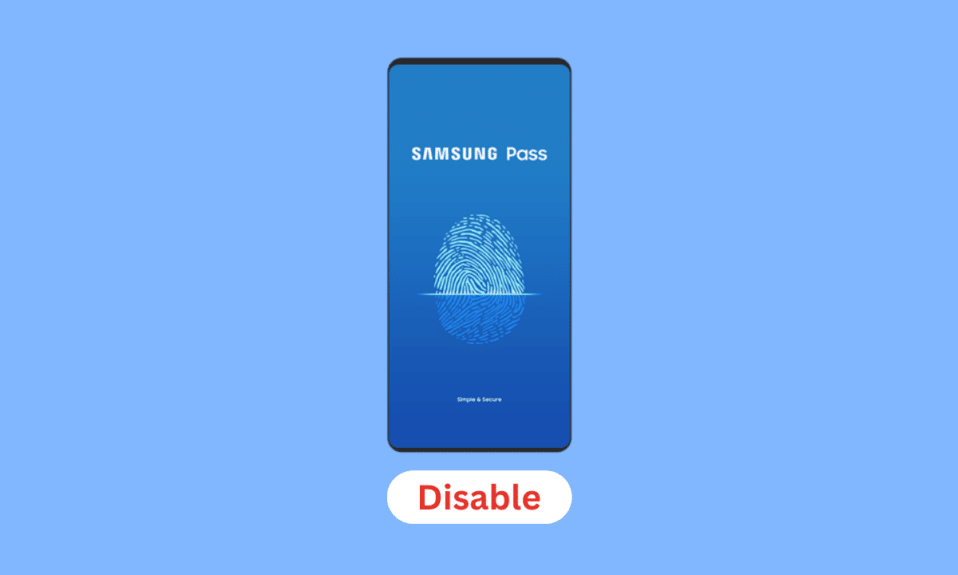
Samsung a publié un gestionnaire de mots de passe sécurisé pour ses appareils Galaxy appelé Samsung Pass en réponse à la popularité des scanners d’empreintes digitales et d’iris. Son rôle est d’assurer la liaison entre l’utilisateur et le site Web ou l’application, facilitant le processus de connexion. Vos données biométriques peuvent être utilisées pour vous connecter à des sites Web et à des applications sur votre téléphone de manière sécurisée et pratique avec Samsung Pass. Votre identifiant et votre mot de passe n’ont pas besoin d’être saisis après avoir scanné votre empreinte digitale pour vous connecter. Vous n’avez pas besoin de garder une trace de tous vos identifiants et mots de passe de compte car Samsung Pass le fera pour vous. Vous pouvez stocker vos identifiants de connexion et vos mots de passe dans Samsung Pass, et l’application ne remplira le formulaire qu’une fois vos données biométriques vérifiées avec succès. Vous pouvez également stocker les informations de votre carte dans l’application et les utiliser pour effectuer des paiements rapides. Le service n’a pas été aussi populaire que Samsung l’avait espéré, et seul un nombre limité d’applications Samsung et d’Internet le prennent en charge. Si vous êtes quelqu’un qui recherche des conseils sur la même chose, nous vous apportons un guide utile qui vous apprendra comment désactiver Samsung Pass et utiliser Samsung Pass dans Chrome.

Comment désactiver Samsung Pass
Continuez à lire pour trouver des étapes expliquant comment désactiver Samsung Pass et si vous pouvez utiliser Samsung Pass sur Chrome en détail avec des illustrations utiles pour une meilleure compréhension.
Qu’est-ce que Samsung Pass ?
Avec Samsung Pass, vous pouvez connectez-vous à des comptes, des applications et des sites Web à l’aide de vos données biométriques stockées telles que les empreintes digitales, l’iris ou la reconnaissance faciale. Pour le remplir plus rapidement et simplement, vous pouvez également saisir des informations personnelles telles que votre adresse et les détails de votre carte de crédit.
Remarques: Veuillez noter que les informations personnelles et les informations biométriques sont stockées uniquement sur votre Smartphone et ne sont pas synchronisées avec d’autres appareils.

Qu’est-ce que le remplissage automatique Samsung Pass ?
L’application compagnon pour Samsung Pass, Autofill with Samsung Pass, offre aux utilisateurs une opportunité supplémentaire de profiter de cette fonction utile. Avec l’aide de ce logiciel, vous pouvez stocker les mots de passe en toute sécurité et avoir n’importe quelle application sur votre appareil Samsung saisissez-le automatiquement pour vous. Vous n’avez pas à vous soucier de vous souvenir de chaque mot de passe pour chaque application que vous utilisez régulièrement, car le remplissage automatique avec Samsung Pass peut stocker plusieurs mots de passe dans un service Samsung sécurisé. C’est un logiciel très utile, surtout si toutes vos applications et services nécessitent des mots de passe uniques. Vos informations d’identification sont également stockées en toute sécurité par cette application dans Samsung Pass. Avec la méthode d’authentification biométrique que l’utilisateur choisit lors de la configuration du service, qu’il s’agisse de données faciales, d’empreintes digitales ou d’identification de l’iris, ce service protège vos informations contre les parties non autorisées. Avec le remplissage automatique avec Samsung Pass, vous n’oublierez plus jamais votre mot de passe.

A lire aussi: Qu’est-ce que le mode de conduite Samsung ?
Samsung Pass coûte-t-il de l’argent ?
Pas, Samsung Pass ne coûte rien. Tant que vous avez un compte et que vous avez acheté un téléphone Samsung, vous avez immédiatement accès à Samsung Pass.
Samsung Pass peut-il être piraté ?
Pas, Samsung Pass ne peut pas être piraté. Il n’existe aucune méthode pour contourner Samsung Pass, il ne peut donc pas être piraté. En dehors de mentionner que Samsung Pass est connecté à la plate-forme Samsung Knox, Samsung n’a pas fourni d’informations supplémentaires concernant le type de cryptage qu’il utilise. Mais les titulaires de compte Samsung peuvent accéder à l’authentification à deux facteurs avec Samsung Pass, un mécanisme d’authentification unique. À moins que quelqu’un ait accès à votre téléphone, votre mot de passe ne permettra pas l’accès à votre compte.

Comment accéder à mon Samsung Pass ?
Suivez les étapes suivantes pour accéder à Samsung Pass :
1. Ouvrez-le Arrangement menu de votre téléphone Samsung.

2. Balayez vers le bas et appuyez sur Biométrie et sécurité.

3. Appuyez sur Laissez-passer Samsung.
Remarques: Selon le modèle, Samsung Pass peut également être trouvé ci-dessous Verrouillage de l’écran et sécurité option dans le menu principal Paramètres.

4. Appuyez sur Se mettre d’accord pour configurer Samsung Pass.

5. Entrez votre compte Mot de passe pour vérification et appuyez sur bien.

6. Analyse le tiens empreinte digitale à des fins de vérification.

7. Enfin, touchez Poursuivre.

A lire aussi: Comment supprimer le mode sans échec sur les tablettes Samsung
Comment activer mon Samsung Pass ?
Si votre téléphone comprend une fonction d’authentification biométrique, vous pouvez configurer Samsung Pass à l’aide de votre compte Samsung. Configurez votre Samsung Pass en suivant les étapes mentionnées dans le titre ci-dessus.
Comment utiliser Samsung Pass dans les applications ?
Samsung Pass est compatible avec toutes les applications qui utilisent l’architecture de remplissage automatique d’Android, qui comprend la plupart des programmes créés par de grands développeurs. Voici comment utiliser Samsung Pass dans l’application :
1. Lancer Arrangement sur votre téléphone Samsung.

2. Ensuite, appuyez sur Direction générale.
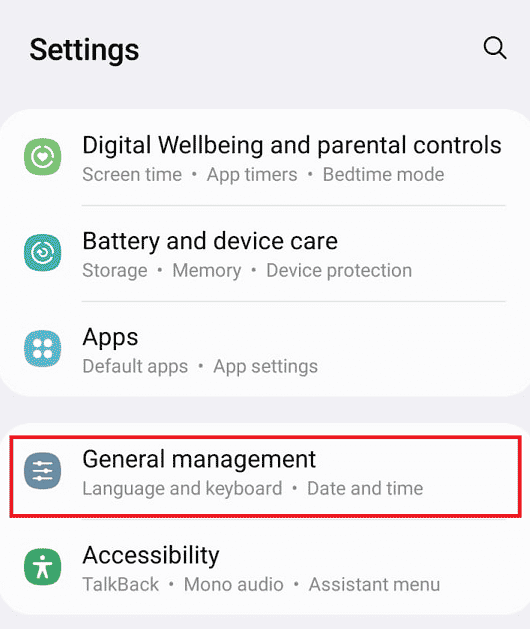
3. Appuyez sur Mot de passe et remplissage automatique.

4. Tapez sur Service de remplissage automatique > Remplissage automatique avec Laissez-passer Samsung comme service de remplissage automatique par défaut.
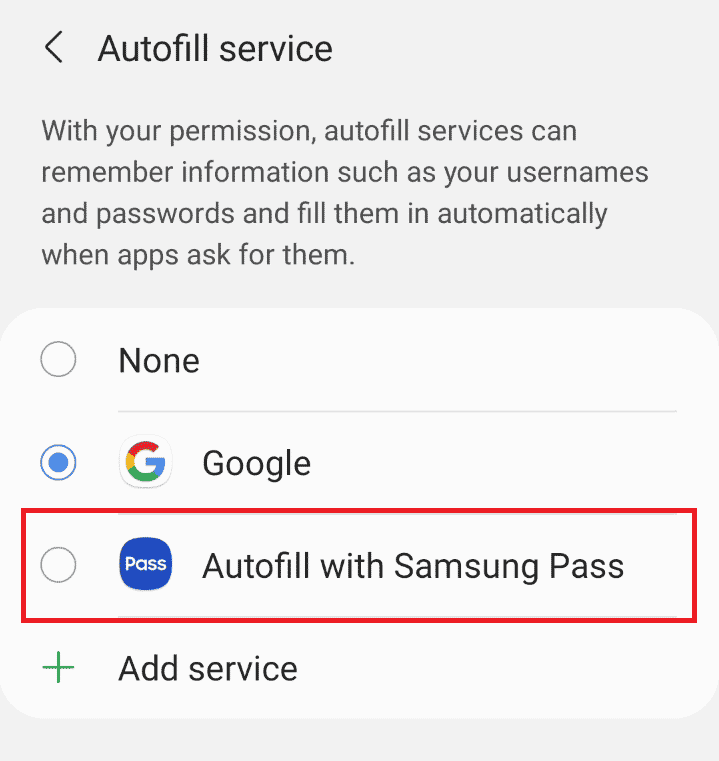
5. Maintenant, ouvrez-vous application préférée où vous avez besoin Entrer.
6. Sur l’écran de connexion, appuyez sur Remplissage automatique avec Samsung Pass.

7. Ensuite, utilisez le tiens biométrie stockée pour vérifier votre identité et Connectez-vous automatiquement à votre compte.

Qu’est-il arrivé à mon Samsung Pass ?
Laissez-passer Samsung n’a plus d’icône d’application physiquemais peut être trouvé dans la zone de sécurité Paramètres.
Comment désactiver le mot de passe Samsung ? Comment désactiver Samsung Pass ?
Maintenant que vous savez comment utiliser Samsung Pass dans l’application, dites-nous également comment désactiver Samsung Pass. Suivez les étapes indiquées pour désactiver Samsung Pass :
1. Allez à Paramètres >Biométrie et sécurité.

2. Appuyez sur Laissez-passer Samsung et votre vérification biométrie pour accéder au menu Samsung Pass.

3. Ensuite, appuyez sur icône des trois points > Paramètres.
4. Éteindre interrupteur pour Ajouter Samsung Pass à l’écran des applications choix.
A lire aussi: Comment désactiver l’option Samsung Discover à partir de l’écran des applications
Comment désactiver le Samsung Pass S20 ?
tu peux suivre les étapes mentionnées dans le titre ci-dessus pour désactiver Samsung Pass sur votre téléphone Samsung Galaxy S20.
Comment désactiver le Samsung Pass S21 ?
La procédure pour désactiver Samsung Pass est la même que mentionné ci-dessus sur votre téléphone Samsung Galaxy S21.
Comment désactiver le Samsung Pass S22 ?
Voyons comment désactiver Samsung Pass sur Galaxy S22 :
1. Lancez Samsung Arrangement.
2. Appuyez sur Biométrie et sécurité > Samsung Pass.

3. Inspecter votre identité avec enregistré biométrie.
4. Tapez sur icône de trois points dans le menu Samsung Pass.
5. Appuyez ensuite sur Arrangement et éteindre interrupteur pour Ajouter Samsung Pass à l’écran des applications option à partir de l’écran de menu suivant.
Comment désactiver l’empreinte digitale Samsung Pass?
Vous pouvez désactiver l’empreinte digitale ou la reconnaissance faciale Samsung Pass en désactivant Samsung Pass lui-même avec de l’aide étapes mentionnées ci-dessus.
Puis-je utiliser Samsung Pass sur Chrome ?
Pas, vous ne pouvez pas utiliser Samsung Pass sur Chrome. Pour vous connecter avec Samsung Pass, vous devez utiliser l’application Internet Samsung intégrée à votre téléphone Samsung pour accéder au Web. Le fait que la fonctionnalité ne soit pas compatible avec les navigateurs populaires comme Chrome, Firefox ou Opera est son plus gros inconvénient.
Comment utiliser Samsung Pass Online ?
Suivez les étapes ci-dessous pour utiliser Samsung Pass en ligne :
Remarques: Vérifiez si vous devez avoir Android 8 ou supérieur dans votre téléphone (Oreo).
1. Visitez n’importe quoi site Web souhaité sur votre navigateur Internet Samsung.
2. Inspecter le tiens biométrie à partir des fenêtres contextuelles qui apparaîtront lorsque vous tenterez d’accéder à ces applications ou sites Web.
Le site Web ou l’application sera automatiquement connecté.
Comment puis-je utiliser Google Pass au lieu de Samsung Pass ?
Voici les étapes pour utiliser Google Pass au lieu de Samsung Pass :
1. Ouvrez-le Arrangement sur votre téléphone Samsung.
2. Appuyez sur Direction générale.
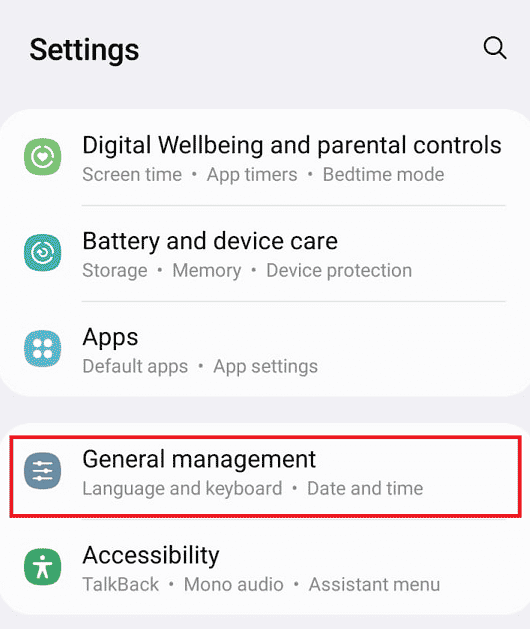
3. Appuyez sur Mot de passe et remplissage automatique.

4. Tapez sur Service de remplissage automatique > Google pour définir Google comme service de remplissage automatique par défaut
5. Forcer la fermeture chaque demande active et ouvert application souhaitée Vous voulez que le mot de passe soit rempli pour vous.
6. Suite à la modification, Verrouillage intelligent Google vous permet désormais d’accéder à tous vos noms d’utilisateur et mots de passe dans n’importe quelle application ou site Web.
Comment désactiver Samsung Pass et utiliser Google ?
tu peux suivre étapes mentionnées ci-dessus pour désactiver Samsung Pass et utiliser Gestionnaire de mots de passe Googleà savoir Google SmartLock.
Recommandé:
Nous espérons que ce guide vous a été utile et que vous pourrez le faire désactiver Samsung Pass et découvrez si vous pouvez utiliser Samsung Pass dans Chrome. Vous pouvez nous faire part de vos questions ou suggestions sur tout autre sujet sur lequel vous aimeriez que nous écrivions un article. Déposez-les dans la section des commentaires ci-dessous pour que nous le sachions.
